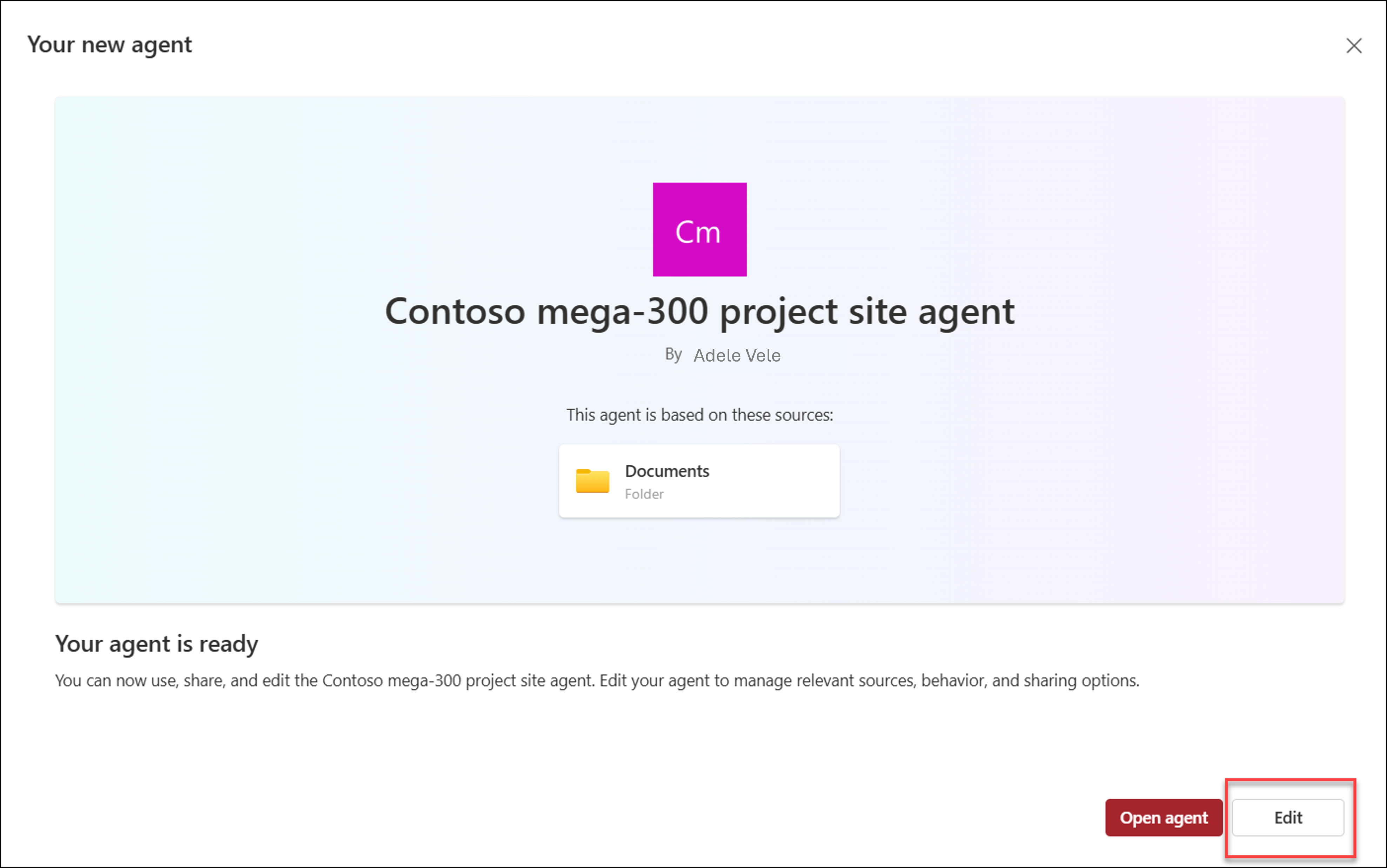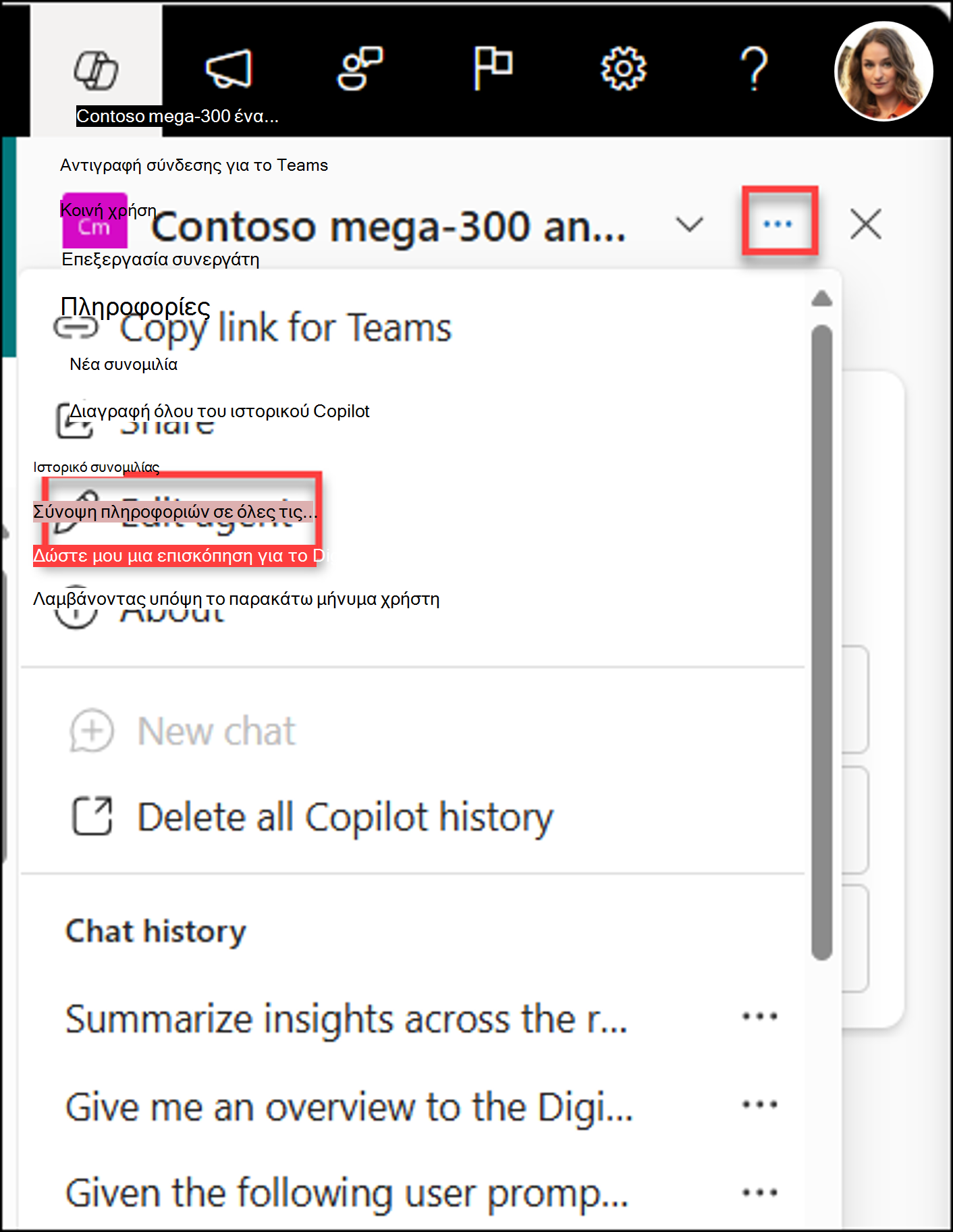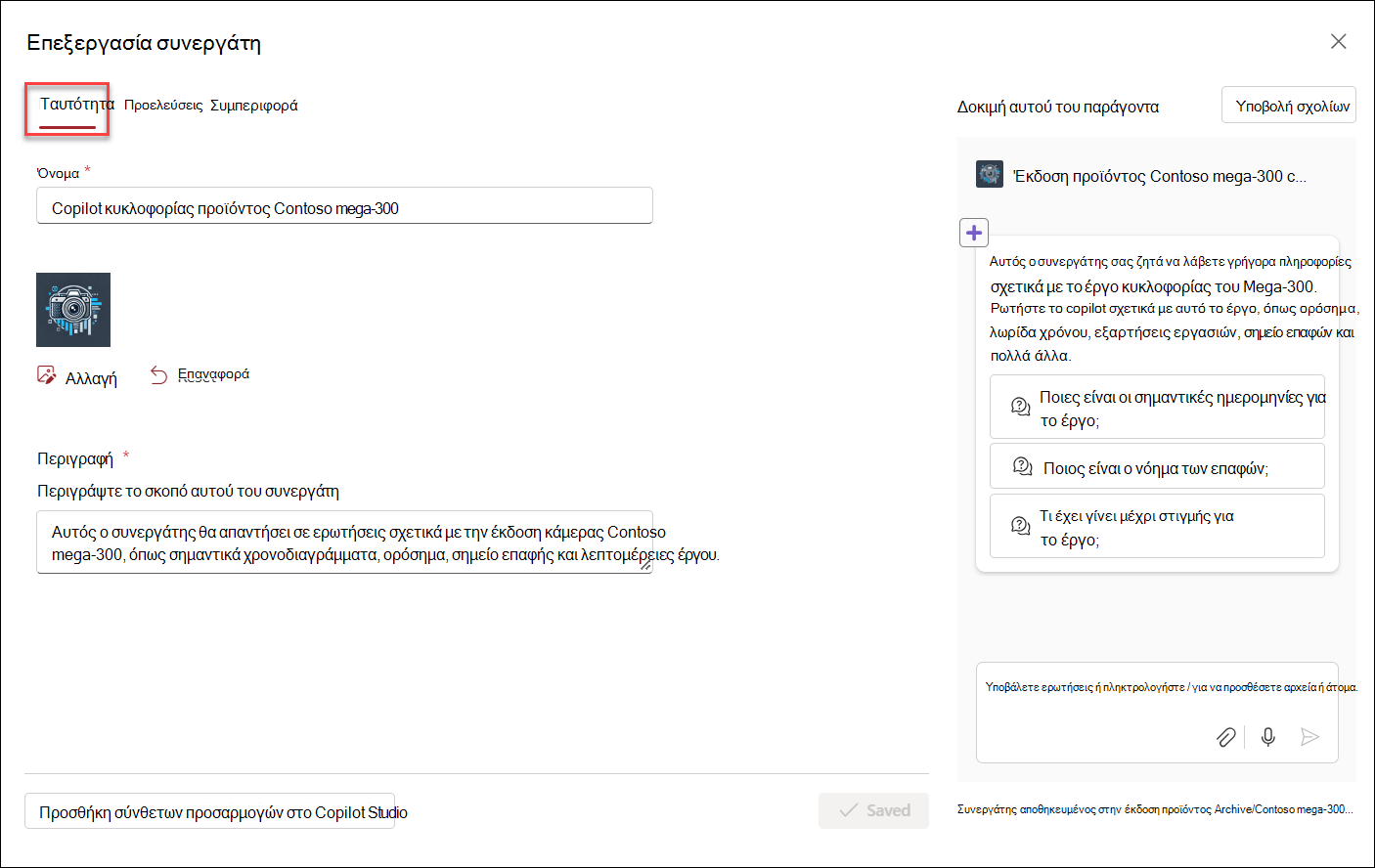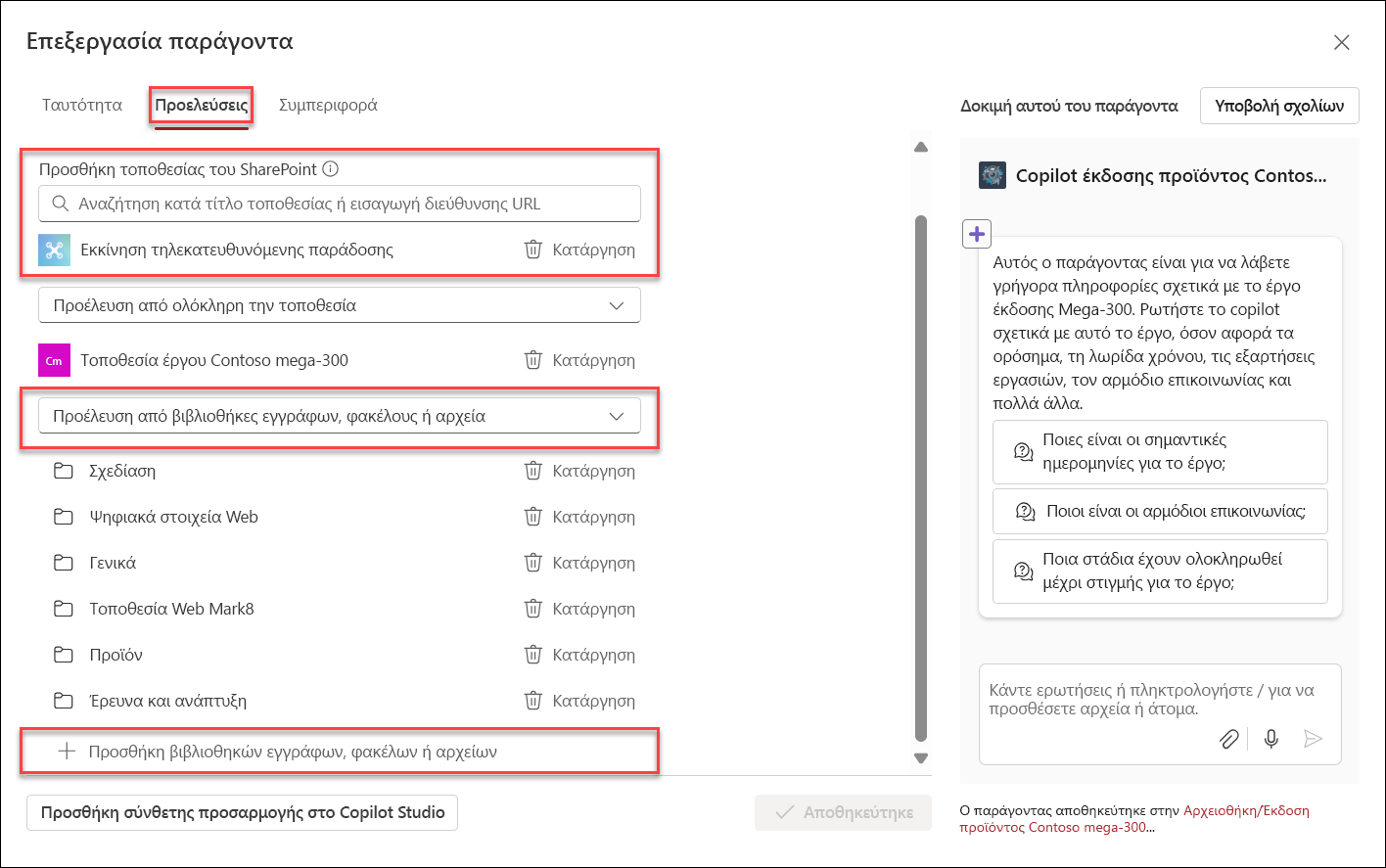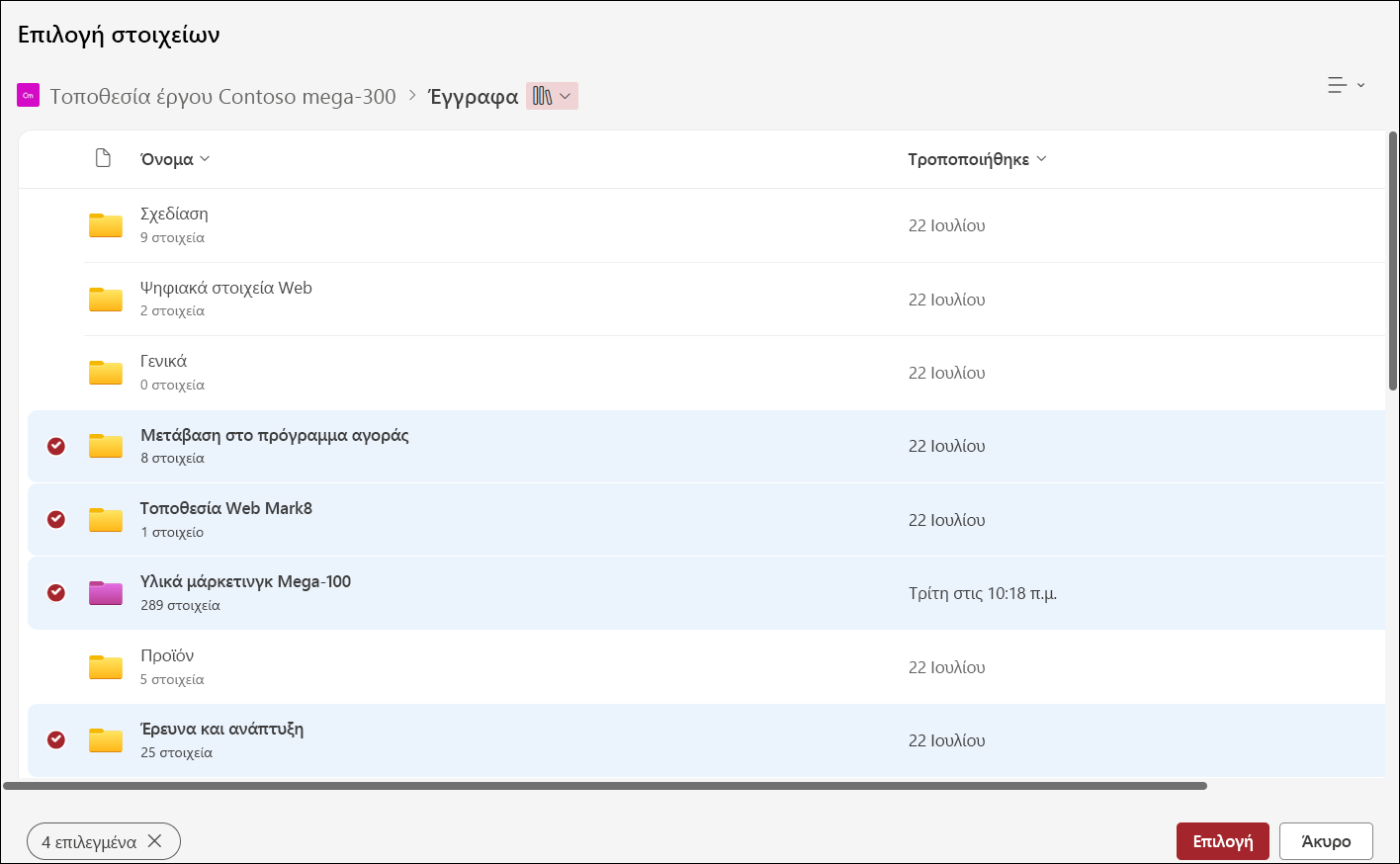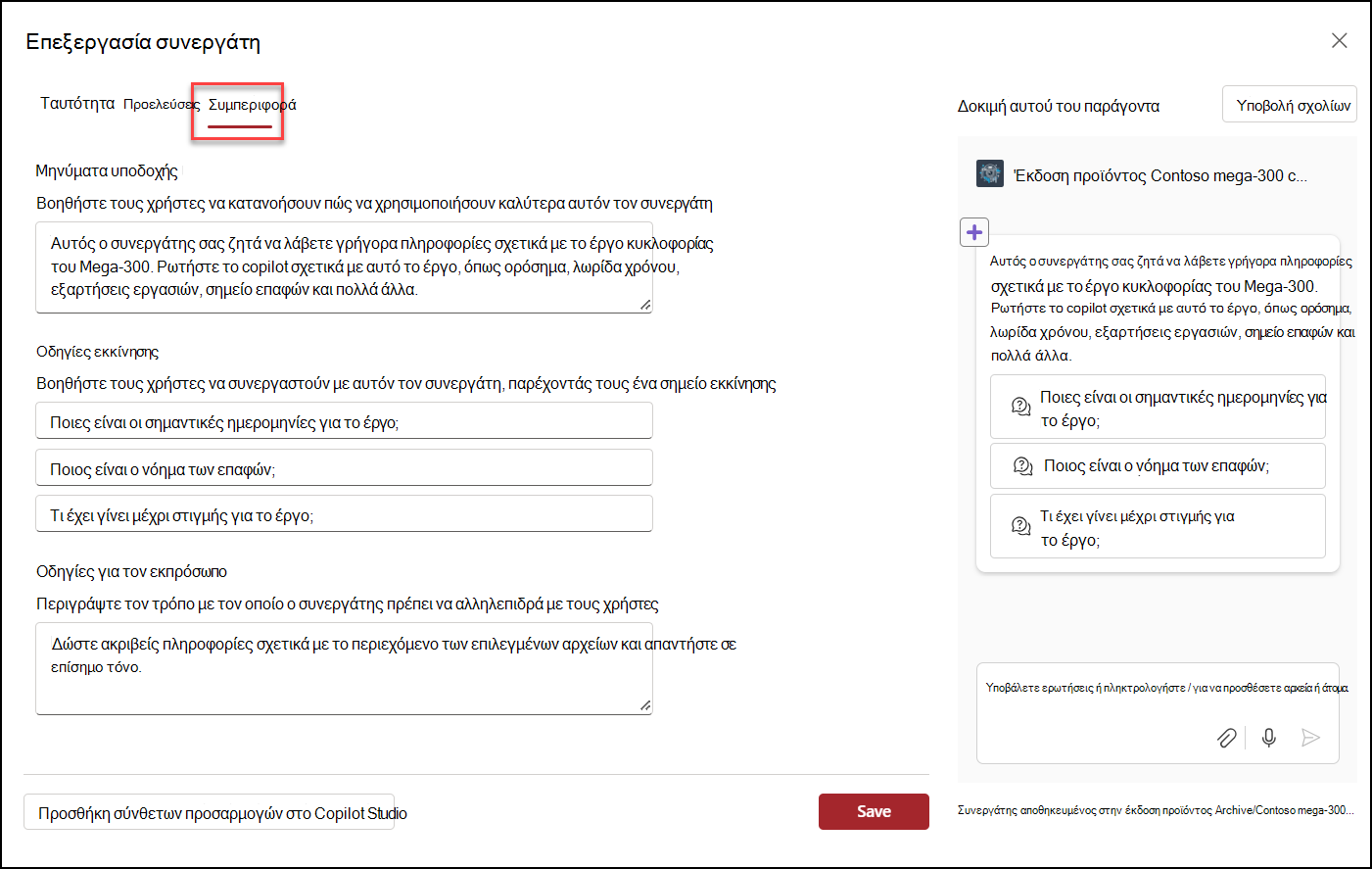Επεξεργασία συνεργάτη του SharePoint
Ισχύει για
Μπορείτε να επεξεργαστείτε έναν συνεργάτη, ώστε να είναι προσαρμοσμένος στις ανάγκες της ομάδας σας:
-
Προσαρμογή της επωνυμίας και του σκοπού της.
-
Προσθήκη ή κατάργηση των τοποθεσιών, σελίδων και αρχείων που θα πρέπει να συμπεριλάβει ο παράγοντας σας ως προελεύσεις γνώσεων πέρα από την τρέχουσα τοποθεσία του SharePoint.
-
Περιορισμός της συμπεριφοράς του παράγοντα μέσω της σύνταξης προσαρμοσμένων προτροπών προσαρμοσμένων για το σκοπό και το εύρος του παράγοντα.
Τι θα χρειαστείτε
Μπορείτε να επεξεργαστείτε έναν συνεργάτη του SharePoint εάν:
-
Έχουν εκχωρηθεί με μια άδεια χρήσης Microsoft 365 Copilot ή ο οργανισμός σας έχει ενεργοποιημένη υπηρεσία πληρωμής κατά τη χρήση για τους εκπροσώπους του SharePoint.
-
Επίσης, έχετε δικαιώματα επεξεργασίας στην τοποθεσία του SharePoint.
Σημειώσεις:
-
Ο συνεργάτης απαντά μόνο στις ερωτήσεις σας χρησιμοποιώντας πληροφορίες από τοποθεσίες, σελίδες και αρχεία στα οποία έχετε ήδη πρόσβαση και που έχετε συμπεριλάβει ως πηγές του συνεργάτη. Για να λάβετε πληροφορίες από όλες τις πηγές που θέλετε να χρησιμοποιήσει ο εκπρόσωπος, ίσως χρειαστεί να ενημερώσετε τα δικαιώματα για τον εαυτό σας ή για τα άτομα με τα οποία θέλετε να κάνετε κοινή χρήση του συνεργάτη.
-
Μπορείτε να επεξεργαστείτε μόνο προσαρμοσμένους παράγοντες. Δεν είναι δυνατή η επεξεργασία του έτοιμου συνεργάτη της τοποθεσίας.
Πού να επεξεργαστείτε έναν συνεργάτη
Μπορείτε να επεξεργαστείτε έναν συνεργάτη του SharePoint στο τέλος της δημιουργίας του ή μπορείτε να επεξεργαστείτε έναν υπάρχοντα συνεργάτη από το παράθυρο συνομιλίας του συνεργάτη.
Στο τέλος της δημιουργίας
Αφού δημιουργήσετε τον συνεργάτη, μπορείτε να επιλέξετε Άνοιγμα συνεργάτη για να τον χρησιμοποιήσετε χωρίς περαιτέρω επεξεργασία. Εναλλακτικά, εάν επιλέξετε Επεξεργασία, μπορείτε να ξεκινήσετε τη ρύθμιση της ταυτότητας, των πηγών και της συμπεριφοράς του παράγοντα.
Επεξεργασία υπάρχοντος συνεργάτη
Μπορείτε επίσης να επεξεργαστείτε έναν υπάρχοντα παράγοντα. Για να επεξεργαστείτε έναν συνεργάτη, απλώς επιλέξτε τον από το παράθυρο συνομιλίας του συνεργάτη και, στη συνέχεια, επιλέξτε τα αποσιωπητικά δίπλα του. Από το μενού, επιλέξτε Επεξεργασία συνεργάτη.
Επεξεργασία παράγοντα: προσαρμογή της ταυτότητάς του
Μπορείτε να προσαρμόσετε την ταυτότητα του συνεργάτη καθορίζοντας την εμπορική επωνυμία και το σκοπό του. Στην περιοχή Ταυτότητα, δώστε ένα νέο όνομα στον εκπρόσωπο, περιγράψτε το σκοπό του αντιπροσώπου και τον τρόπο χρήσης του.
Επεξεργασία παράγοντα: Καθορισμός προελεύσεων γνώσεων
Μπορείτε να καθορίσετε προελεύσεις γνώσεων του παράγοντα SharePoint πέρα από την τρέχουσα τοποθεσία του SharePoint. Στην περιοχή Προελεύσεις, μπορείτε να προσθέσετε ή να καταργήσετε τοποθεσίες του SharePoint, βιβλιοθήκες εγγράφων και αρχεία.
Προσθήκη ή κατάργηση τοποθεσιών του SharePoint, βιβλιοθηκών εγγράφων και αρχείων
Κάντε αναζήτηση από το πλακίδιο τοποθεσίας sharePoint ή εισαγάγετε μια διεύθυνση URL για να συμπεριλάβετε πρόσθετες τοποθεσίες, βιβλιοθήκες εγγράφων ή αρχεία που βρίσκονται εκτός της τρέχουσας τοποθεσίας του SharePoint ως προελεύσεις για τον συνεργάτη σας. Είναι σημαντικό να θυμάστε ότι οι χρήστες που αλληλεπιδρούν με τον συνεργάτη θα λαμβάνουν πληροφορίες μόνο από προελεύσεις στις οποίες έχουν ήδη πρόσβαση.
Επεξεργασία παράγοντα: Βελτιώστε τη συμπεριφορά του
Στην περιοχή Συμπεριφορά, δημιουργήστε ένα μήνυμα υποδοχής για τους χρήστες του συνεργάτη σας και, στη συνέχεια, δώστε μερικές οδηγίες εκκίνησης που θα ακολουθήσει ο εκπρόσωπος. Χρησιμοποιήστε τον πίνακα δοκιμών στα δεξιά για να το δοκιμάσετε και να προσαρμόσετε τις οδηγίες και τις προτροπές εκκίνησης.
-
Αποθηκεύστε τον συνεργάτη σας και δημοσιεύστε τον. Ο συνεργάτης σας είναι τώρα διαθέσιμος για μεταγενέστερη χρήση και Κοινή χρήση του συνεργάτη σας με άλλους.
Σημειώσεις:
-
Δεν μπορείτε να επεξεργαστείτε ή να κάνετε κοινή χρήση του έτοιμου συνεργάτη.
-
Όταν μια συγκεντρωτική τοποθεσία του SharePoint περιλαμβάνεται ως προέλευση για τον παράγοντα, περιλαμβάνει αυτόματα τις συσχετισμένες τοποθεσίες του. Ο συνεργάτης σας θα χρησιμοποιήσει πληροφορίες τόσο από τη συγκεντρωτική τοποθεσία όσο και από τις συσχετισμένες τοποθεσίες της για να απαντήσει.
-
Εάν ένας συνεργάτης τεθεί σε κοινή χρήση στο Teams, μετά την επεξεργασία του στο Copilot Studio, ο αρχικός συνεργάτης δεν θα λειτουργεί πλέον στο Teams.
-
Όταν κάνετε κοινή χρήση ενός συνεργάτη με άλλους, βεβαιωθείτε ότι έχουν πρόσβαση στις πηγές για βέλτιστη εμπειρία.
Συνήθεις ερωτήσεις και διαχείριση δεδομένων
Για να μάθετε περισσότερα σχετικά με τον εκπρόσωπο, ανατρέξτε στο θέμα Συνήθεις ερωτήσεις.
Για περισσότερες πληροφορίες σχετικά με τον τρόπο λειτουργίας του Microsoft 365 Copilot, ανατρέξτε στο θέμα Δεδομένα, Προστασία προσωπικών δεδομένων και Ασφάλεια για το Microsoft 365 Copilot.